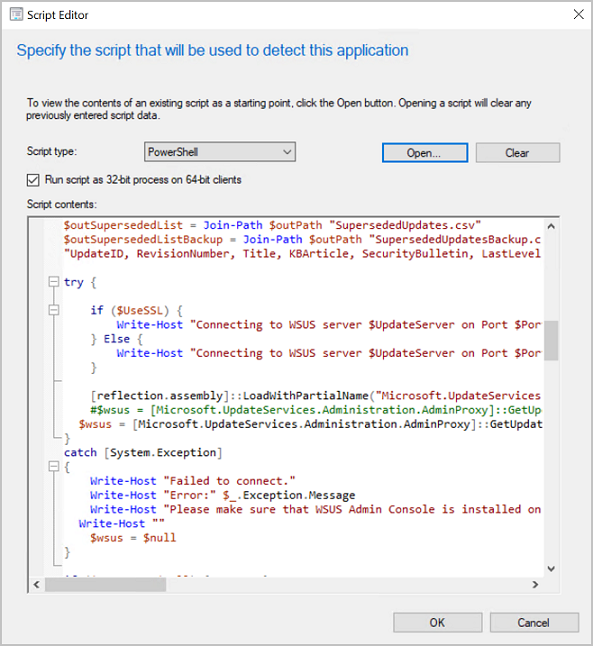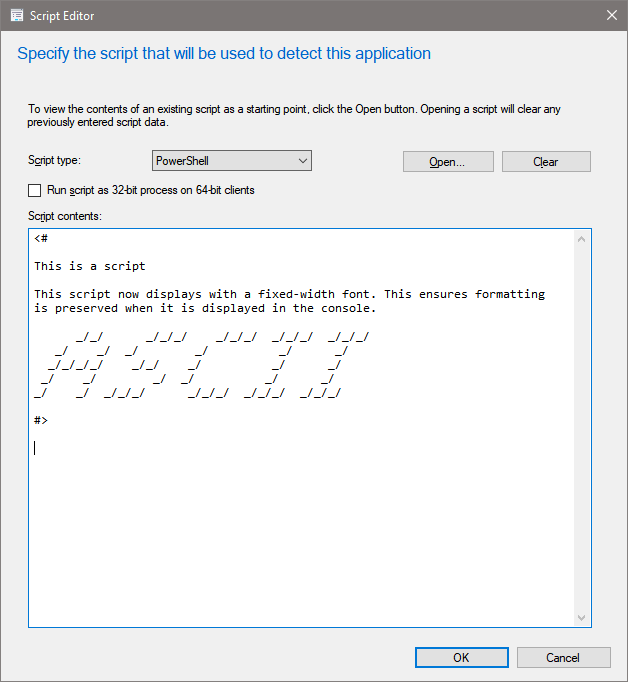Configuration Manager konsolu değişiklikleri ve ipuçları
Uygulama hedefi: Configuration Manager (güncel dalı)
Configuration Manager konsolunda yapılan değişiklikler ve konsolu kullanma ipuçları hakkında bilgi edinmek için aşağıdaki bilgileri kullanın:
Genel ipuçları
Sürüm 2207'deki konsol geliştirmeleri
(Sürüm 2207'de kullanıma sunulmuştur)
Konsol ve kullanıcı deneyiminde aşağıdaki geliştirmeler yapıldı:
- Arama çubuğu kullanılırken, araca her alt klasör eklendiğinde Yol ölçütü eklenir.
Yol ölçütleri bilgilendiricidir ve düzenlenemez.

Sürüm 2203'teki konsol geliştirmeleri
(Sürüm 2203'te kullanıma sunulmuştur)
Konsol ve kullanıcı deneyiminde aşağıdaki geliştirmeler yapıldı:
- Geçici cihaz düğümlerini kullanırken, konsoldaki deneyimi tutarlı hale getirmek için Betikleri Çalıştır gibi cihaz eylemleri artık kullanılabilir.
- Ek Yönetim İçgörüleri kurallarının artık tıklama eylemleri vardır
- Kopyala/yapıştır, ayrıntılar bölmelerinden daha fazla nesne için kullanılabilir.
- Yapılandırma öğeleri, yapılandırma öğesiyle ilgili ilkeler ve uygulamalar için ayrıntılar bölmesine Name özelliği eklendi.
- Yazılım güncelleştirme arama sonuçları ve arama ölçütleri artık başka bir düğüme gittiğinizde önbelleğe alınır. Tüm Yazılım Güncelleştirmeleri düğümüne geri döndüğünüzde, arama ölçütleriniz ve sonuçlarınız son sorgunuzda korunur. Konsol kapatılırsa önbelleğe alınan sorgu temizlenir.
- Yazılım Güncelleştirme Noktası Bileşen Özellikleri'ndekiÜrünler ve Sınıflandırmalar sekmelerine bir arama filtresi eklendi.
- Artık güvenilmeyen etki alanlarında Active Directory Sistem Bulma ve Active Directory Kullanıcı Bulma işlemi yaparken alt kapsayıcıları dışlayabilirsiniz.
- Koleksiyonun Microsoft Entra Id ile eşitlenip eşitlenmediğini belirtmek için koleksiyonlara bir Cloud Sync sütunu eklendi.
- Koleksiyon özeti ayrıntıları sekmesine Koleksiyon Kimliği eklendi
- Koleksiyonlar için Özellikler sayfasındaki Üyelik Kuralları bölmesinin boyutu artırıldı.
- Görev dizisi için Görünüm eylemi kullanılırken PowerShell Betiğini Çalıştırma adımları için BetiğiGörüntüle seçeneği eklendi.
- Konsol artık koyu bir tema sunuyor. Daha fazla bilgi için bkz. Konsolu kullanma.
CSV'ye aktar
(Sürüm 2111'de kullanıma sunulmuştur)
Configuration Manager 2111'den başlayarak, konsoldaki kılavuz görünümünün içeriğini ve sütun üst bilgilerini Excel'e veya diğer uygulamalara aktarmak için kullanılabilecek virgülle ayrılmış değerler (CSV) dosyasına aktarabilirsiniz. Daha önce kılavuz görünümünden kesip yapıştırabilseniz de, CSV'ye aktarma işlemi çok sayıda satırın ayıklanmasında daha hızlı ve kolay bir hale getirir. Aşağıdaki düğümlerden tüm veya seçili öğeleri dışarı aktarabilirsiniz:
- Cihaz Koleksiyonları
- Kullanıcı Koleksiyonları
- Aygıtları
- Kullanıcılar
Bilgileri dışarı aktarmak için şeritten veya sağ tıklama menüsünden CSV dosyasına aktar'ı seçin. Seçili öğeleri dışarı aktar'ı seçerek yalnızca önceden seçtiğiniz öğeleri dışarı aktarabilir veya Tüm öğeleri dışarı aktar'ı seçebilirsiniz.
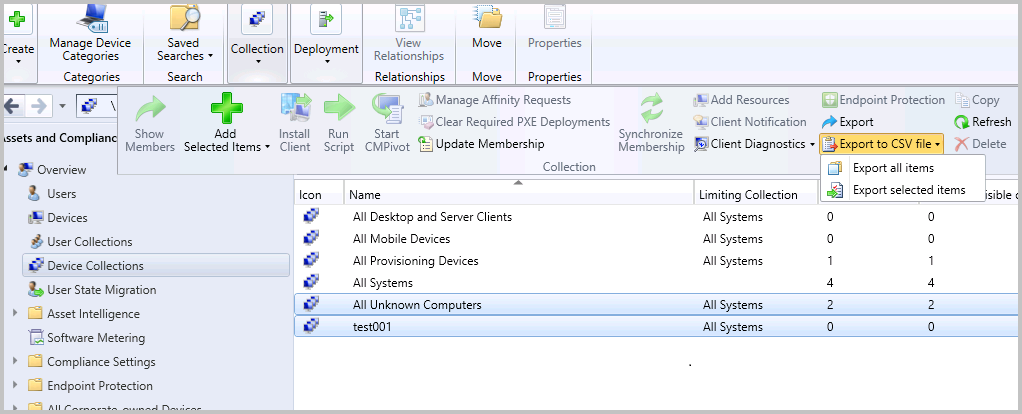
Gelişmiş kod düzenleyicisi
(Sürüm 2107'de kullanıma sunulmuştur)
Configuration Manager 2107'den başlayarak, betikleri gelişmiş bir düzenleyicide düzenleyebilirsiniz. Yeni düzenleyici söz dizimi vurgulama, kod katlama, sözcük kaydırma, satır numaraları ve bulma ve değiştirme özelliklerini destekler. Yeni düzenleyici, betiklerin ve sorguların görüntülenebildiği veya düzenlenebildiği her yerde konsolda kullanılabilir. Gelişmiş düzenleyici, ilk olarak sürüm 2010'da kullanıma sunulan söz dizimi vurgulama ve kod katlama özelliklerini geliştirir.
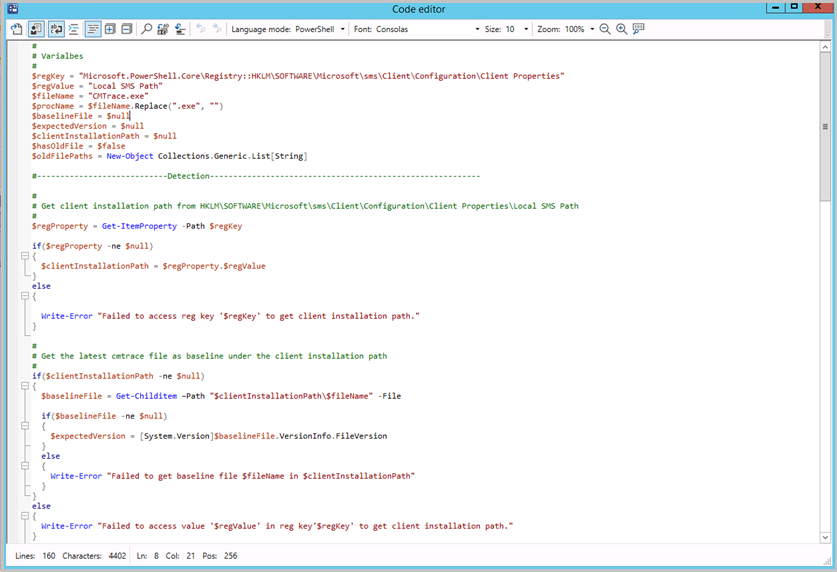
Aşağıdaki konumlardaki betikleri ve sorguları görüntülemek veya düzenlemek için yeni kod düzenleyicisini açın:
- Yapılandırma öğesi
- Komut dosyaları
- SQL ve WQL sorguları
- Algılama yöntemleri
- Uygulama algılama betikleri
- Sorgu deyimi özellikleri
- Betik oluşturma sihirbazı
- Betik özellikleri
- Düzenleme grubu
- yükleme öncesi betikleri
- yükleme sonrası betikleri
- Görev dizisi
- PowerShell betikleri
- WMI sorgu seçeneği
Yeni kod düzenleyicisi aşağıdaki özellikleri destekler:
- Söz dizimi vurgulama ve düz metin geçişli düzenleyici modu
- Sözcük kaydırma ve satır numaralarını değiştirme
- Kod katlama
- Dil seçimi
- Bul, Bul ve Değiştir veSatır Numarasına Git
- Yazı tipi türü ve boyut seçimi
- Düğmeleri kullanarak veya Ctrl + fare tekerleği ile yakınlaştırın.
- Alttaki bilgi çubuğu şu şekilde görünür:
- Betikteki satır ve karakter sayısı
- İmleç konumu
- Betik salt okunursa
- Kod penceresi örnekleri arasında kod katlama, sözcük kaydırma ve pencere boyutu gibi kalıcı ayarlar.
Betik oluşturma dilleri için söz dizimi vurgulama
(2010 sürümünde kullanıma sunuldu)
Configuration Manager konsolunda betikler ve sorgular oluştururken size yardımcı olmak için artık söz dizimi vurgulama ve kod katlama seçeneğini göreceksiniz.
Söz dizimi vurgulama için desteklenen betik dilleri
Söz dizimi vurgulama için desteklenen diller PowerShell, JavaScript/JScript, VBScript ve SQL/WQL'dir. Aşağıdaki grafikte, konsolun her alanında söz dizimi vurgulama için hangi dillerin desteklendiği gösterilmektedir:
| Konsol alanı | PowerShell | VBScript | JavaScript/JScript | SQL/WQL |
|---|---|---|---|---|
| Uygulama betikleri | Evet | Evet | Evet | - |
| Koleksiyon sorgusu | - | - | - | Evet |
| Yapılandırma öğesi betikleri | Evet | Evet | Evet | Evet |
| Görev dizisi betikleri | Evet | - | - | - |
| Betik oluşturma | Evet | - | - | - |
Sabit genişlikli yazı tipi artık bazı konsol alanlarında kullanılıyor
(2010 sürümünde kullanıma sunuldu)
Configuration Manager konsolundaki çeşitli alanlar artık sabit genişlikli Consolas yazı tipini kullanıyor. Bu yazı tipi tutarlı aralıklar sağlar ve okunmasını kolaylaştırır. Consolas yazı tipini aşağıdaki yerlerde görürsünüz:
- Uygulama betikleri
- Yapılandırma öğesi betikleri
- WMI tabanlı koleksiyon üyeliği sorguları
- CMPivot sorguları
- Komut dosyaları
- PowerShell Betiğini Çalıştırma
- Komut Satırını Çalıştır
Durum iletilerinin kısayolları
(2010 sürümünde kullanıma sunuldu)
Artık aşağıdaki nesneler için durum iletilerini görüntülemenin daha kolay bir yolunuz var:
- Aygıtları
- Kullanıcılar
- İçerik
- Dağıtım
- çalışma alanını izleme
- Aşamalı dağıtımlar (Aşamalı Dağıtımlar düğümünden Dağıtımları Göster'i seçin)
- Ayrıntılar bölmesindeki Dağıtımlar sekmesi:
- Paket
- Görev dizileri
- çalışma alanını izleme
Configuration Manager konsolunda bu nesnelerden birini seçin ve ardından şeritten Durum İletilerini Göster'i seçin. Görüntüleme dönemini ayarlayın ve ardından durum iletisi görüntüleyicisi açılır. Görüntüleyici sonuçları seçtiğiniz nesneye filtreler.
Kullanıcı hesabınızın bu nesneler için en azından Okuma izni olması gerekir.
Daha fazla bilgi için bkz. Durum sistemini kullanma.
Konsol arama iyileştirmeleri
(Sürüm 2403'te kullanıma sunulmuştur)
Kullanıcıların konsolunda en son 5 aramayı hızlı bir şekilde görme ve yürütme seçeneğiyle herhangi bir yerden arama yapabilecekleri yeni bir Genel Arama çubuğu ekledik. Varsayılan arama artık konsoldaki herhangi bir düğümde arama yaptığınızda kullanılan tüm çalışma alanlarını içerecektir. Varsayılan olarak, arama sonuçları bu çalışma alanının yanı sıra tüm düğüm klasörleri ve alt klasörlerindeki öğeleri de içerir.
Genel arama görünümü
- Konsolunu açın.
- Genel Arama çubuğu üst kısımda görünür.
- Dizenizi girin ve Enter tuşuna basın.
- Arama yürütme başlatılır ve arama sonuçlarını görmeye başlarsınız.
- Arama Kutusu her etkin olduğunda, 5 sınırı olan Son Aramalar'ı içeren bir açılan menü görebilirsiniz.
- Herhangi bir alt düğüm, üst düğüm vb. gibi tüm konsollarda arama yapılmalıdır.
- Üst Düğümden alt düğüme geçiş yaparken de aramanın çalışması gerekir.
- Herhangi bir düğüm n1'den "Cihazlar" diyen herhangi bir dizeyi arayın (n1'in diğer düğümleri içeren bir üst düğüm olduğunu varsayalım)
- Herhangi bir düğüm n2'den "Bilgisayar" diyen bir dize arayın (n2'nin içinde düğüm olmayan bir alt düğüm olduğunu varsayalım)
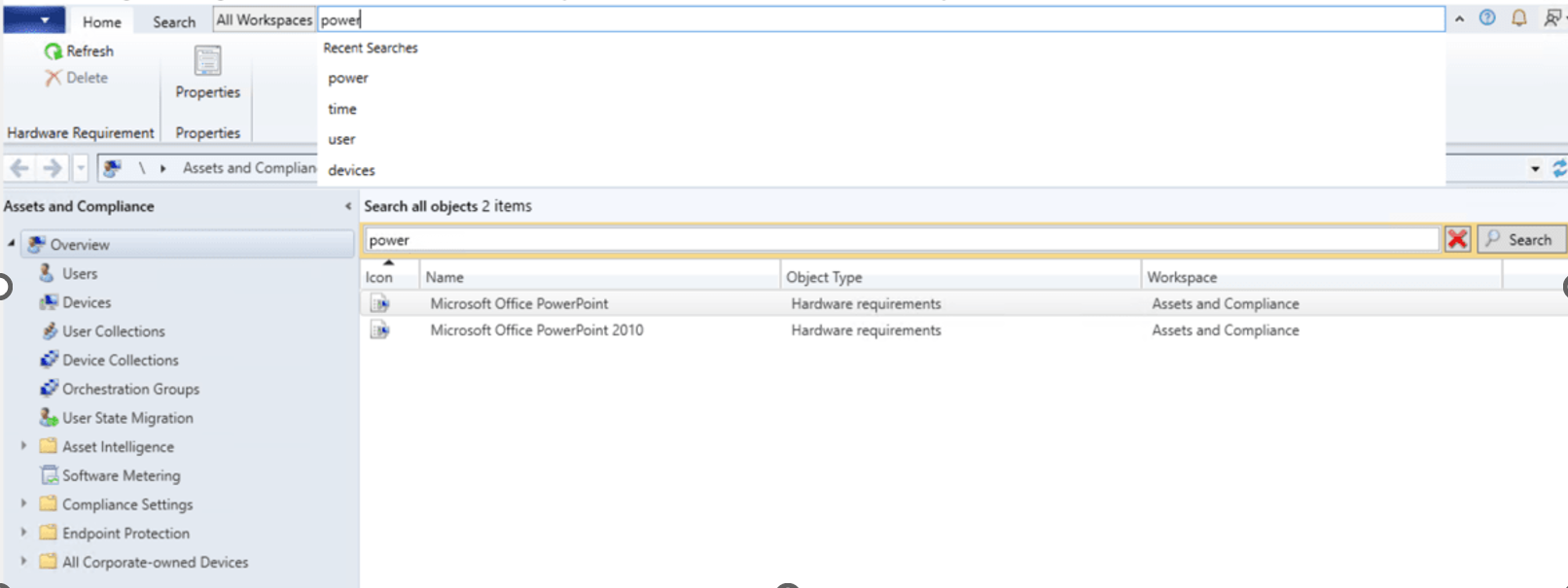
Not
Son aramalar açılan listesi, pencerenin dışına tıklanarak daraltılabilir
Not: Yol ölçütleri düzenlenemez ve yalnızca arama ölçütlerini gösterir.
(Sürüm 2203'te kullanıma sunulmuştur)
- Varsayılan arama artık tüm alt klasörleri içerecektir. Bu, konsoldaki herhangi bir düğüme gittiğinizde, arama sonuçları varsayılan olarak bu düğümdeki ve tüm alt klasörlerdeki öğeleri içerir.
- Yalnızca geçerli düğümde arama yapmak istiyorsanız şeritteki Geçerli Düğüm düğmesini seçin. Arama sonuçları daha sonra yalnızca geçerli düğümdeki öğeleri içerir.
- Tüm alt klasörlerde arama yapmak istiyorsanız şeritteki Tüm Alt Klasörler düğmesini seçin. Ardından arama sonuçları geçerli düğümdeki ve tüm alt klasörlerdeki öğeleri içerir.
(Sürüm 1910'da kullanıma sunulmuştur)
Sürücü Paketleri ve Sorgular düğümlerinden Tüm Alt Klasörler arama seçeneğini kullanabilirsiniz. Sürüm 2002'den başlayarak Yapılandırma Öğeleri ve Yapılandırma Temelleri düğümlerindeki bu seçeneği de kullanın.
Arama 1.000'den fazla sonuç döndürdüğünde, daha fazla sonuç görüntülemek için bildirim çubuğunda tamam düğmesini seçin .

İpucu
Arama sonuçlarında varsayılan sınır 1.000'dir. Bu varsayılan değeri değiştirebilirsiniz. Configuration Manager konsolunda, şeridin Arama sekmesine gidin. Seçenekler grubunda Arama Ayarları'nı seçin. Arama Sonuçları değerini değiştirin. Daha fazla sayıda arama sonucunun görüntülenmesi daha uzun sürebilir.
Varsayılan olarak üst sınır 100.000'dir. Bu sınırı değiştirmek için aşağıdaki kayıt defteri anahtarında QueryResultCountMaximum DWORD değerini ayarlayın:
HKEY_CURRENT_USER\Software\Microsoft\ConfigMgr10\AdminUIKonsol içi ayarı aynı anahtardaki QueryResultCountLimit değerine karşılık gelir. Bir yönetici bu değerleri cihazın tüm kullanıcıları için HKLM kovanında yapılandırabilir. HKCU değeri HKLM ayarını geçersiz kılar.
Klasörler için rol tabanlı yönetim
(Sürüm 1906'da kullanıma sunulmuştur)
Klasörlerde güvenlik kapsamları ayarlayabilirsiniz. Klasördeki bir nesneye erişiminiz varsa ancak klasöre erişiminiz yoksa, nesneyi göremezsiniz. Benzer şekilde, bir klasöre erişiminiz varsa ancak içindeki bir nesneye erişemiyorsanız, bu nesneyi görmezsiniz. Bir klasöre sağ tıklayın, Güvenlik Kapsamlarını Ayarla'yı seçin ve ardından uygulamak istediğiniz güvenlik kapsamlarını seçin.
Tamsayı değerlerine göre sıralanmış görünümler
Çeşitli görünümlerin verileri sıralama şekline ilişkin iyileştirmeler yaptık. Örneğin, İzleme çalışma alanının Dağıtımlar düğümünde, aşağıdaki sütunlar artık dize değerleri yerine sayı olarak sıralanır:
- Sayı Hataları
- Devam Eden Sayı
- Diğer Sayı
- Sayı Başarılı
- Sayı Bilinmiyor
Çok sayıda sonuç için uyarıyı taşıma
Konsolunda 1.000'den fazla sonuç döndüren bir düğüm seçtiğinizde Configuration Manager aşağıdaki uyarıyı görüntüler:
Configuration Manager çok sayıda sonuç döndürdü. Arama kullanarak sonuçlarınızı daraltabilirsiniz. Veya en fazla 100000 sonuç görüntülemek için buraya tıklayın.
Artık bu uyarı ile arama alanı arasında ek boş alan var. Bu taşıma, daha fazla sonuç görüntülemek için uyarının yanlışlıkla seçilmesini önlemeye yardımcı olur.
Geri bildirim gönderin
Konsoldan ürün geri bildirimi gönderin.
Gülümseyin: Beğendiğiniz şeyler hakkında geri bildirim gönderin
Kaş çatma gönderme: Beğenmediğiniz şeyler hakkında geri bildirim gönderin
Öneri gönderin: Fikrinizi paylaşmak için sizi ürün geri bildirim sitesine götürür
Daha fazla bilgi için bkz . Ürün Geri Bildirimi.
Varlıklar ve Uyumluluk çalışma alanı
Uygun Cihazlar koleksiyonunu ortak yönetimle yönetme
(Sürüm 2111'de kullanıma sunulmuştur)
Ortak Yönetime Uygun Cihazlar için yeni bir yerleşik cihaz koleksiyonu vardır. Ortak Yönetime Uygun Cihazlar koleksiyonu, koleksiyonu güncel tutmak için artımlı güncelleştirmeleri ve günlük tam güncelleştirmeyi kullanır.
Koleksiyonlar sekmesi
(Sürüm 2111'de kullanıma sunulmuştur)
Bir cihaz koleksiyonunun üyelerini gösterip listeden bir cihaz seçtiğinizde ayrıntılar bölmesindeki Koleksiyonlar sekmesine geçin. Bu yeni görünüm, seçilen cihazın üye olduğu koleksiyonların listesini gösterir. Bu bilgileri görmenizi kolaylaştırır.
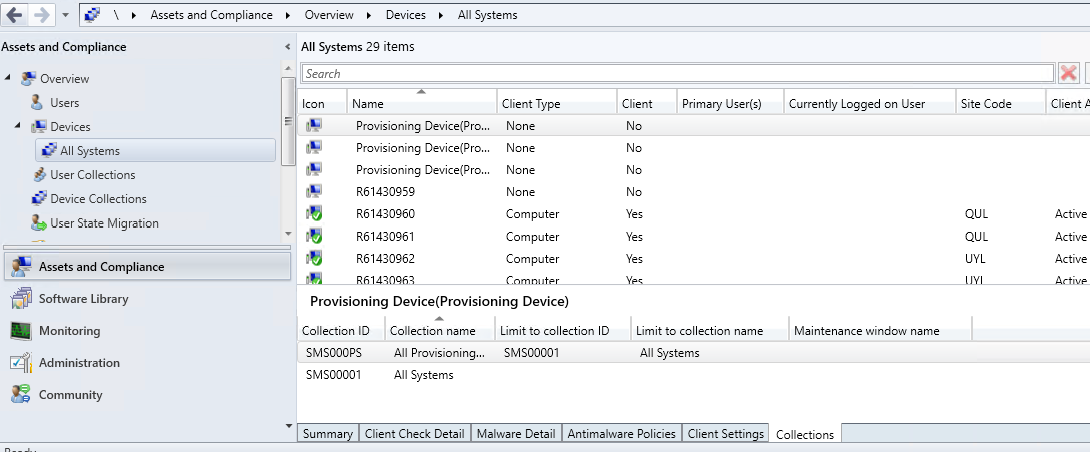
Koleksiyona gitme
(Sürüm 2107'de kullanıma sunulmuştur)
Artık Cihazlar düğümündeki Koleksiyonlar sekmesinden bir koleksiyona gidebilirsiniz. Şeritten veya sekmedeki sağ tıklama menüsünden Koleksiyonu Görüntüle'yi seçin.
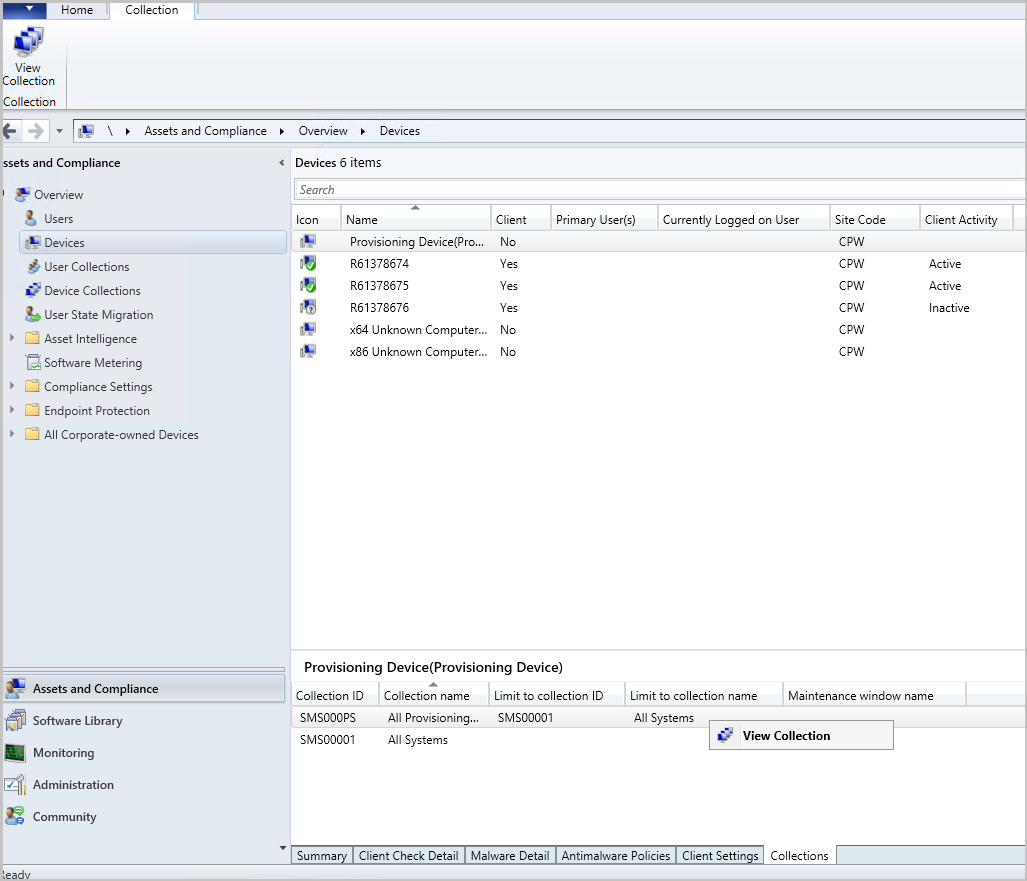
Bakım penceresi sütunu eklendi
(Sürüm 2107'de kullanıma sunulmuştur)
Cihazlar düğümündeki Koleksiyonlar sekmesine bir Bakım penceresi sütunu eklendi.
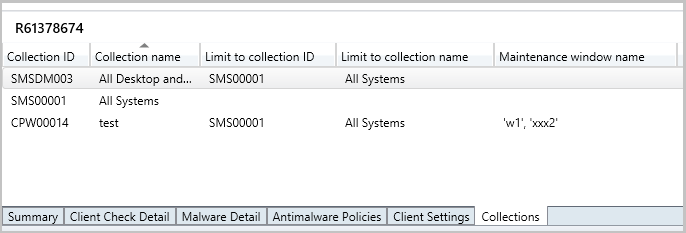
Atanan kullanıcıları görüntüleme
(Sürüm 2107'de kullanıma sunulmuştur)
Kapsam ataması nedeniyle koleksiyon silme işlemi başarısız olursa, atanan kullanıcılar görüntülenir.
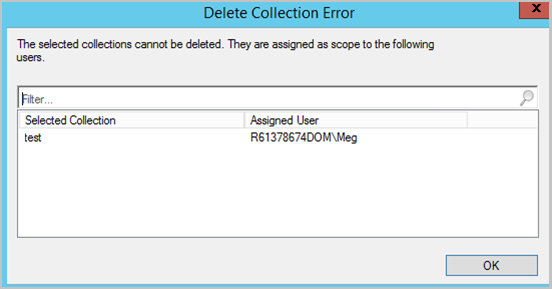
Bulma verilerini konsoldan kopyalama
(2010 sürümünde kullanıma sunuldu)
Konsoldaki cihazlardan ve kullanıcılardan bulma verilerini kopyalayın. Ayrıntıları panoya kopyalayın veya tümünü bir dosyaya aktarın. Bu eylemler, bu verileri konsoldan hızlı bir şekilde almanızı kolaylaştırır. Örneğin, yeniden oluşturmadan önce bir cihazın MAC adresini kopyalayın.
Configuration Manager konsolunda Varlıklar ve Uyumluluk çalışma alanına gidin. Bir kullanıcı veya cihazın özelliklerini açın.
Genel sekmesindeki Bulma verileri listesinde bir veya daha fazla özellik seçin.
Seçime sağ tıklayın ve aşağıdaki eylemlerden birini seçin:
Değeri kopyala: Yalnızca değeri kopyalar. Ctrl + C klavye kısayolunu da kullanabilirsiniz.
Özelliği ve değeri kopyalama: Hem özellik adını hem de karşılık gelen değeri kopyalar. Ctrl + Shift + C klavye kısayolunu da kullanabilirsiniz.
Tümünü seç: Tüm özellikleri ve değerleri seçer. Ctrl + A klavye kısayolunu da kullanabilirsiniz.
Sonuçları farklı kaydet: Tüm özellikleri ve değerleri belirttiğiniz virgülle ayrılmış değerler (CSV) dosyasına kaydeder.
Cihaz listelerinden gerçek zamanlı eylemler
(Sürüm 1906'da kullanıma sunulmuştur)
Varlıklar ve Uyumluluk çalışma alanında Cihazlar düğümü altında cihazların listesini görüntülemenin çeşitli yolları vardır.
Varlıklar ve Uyumluluk çalışma alanında Cihaz Koleksiyonları düğümünü seçin. Bir cihaz koleksiyonu seçin ve Üyeleri göster eylemini seçin. Bu eylem, söz konusu koleksiyon için cihaz listesi içeren Cihazlar düğümünün alt düğümünü açar.
- Koleksiyon alt düğümunu seçtiğinizde, artık şeridin Koleksiyon grubundan CMPivot'ı başlatabilirsiniz.
İzleme çalışma alanında Dağıtımlar düğümünü seçin. Bir dağıtım seçin ve şeritte Durumu Görüntüle eylemini seçin. Dağıtım durumu bölmesinde, cihaz listesinde detaylandırmak için toplam varlıklara çift tıklayın.
- Bu listeden bir cihaz seçtiğinizde, artık şeridin Cihaz grubundan CMPivot'u başlatabilir ve Betikleri Çalıştırabilirsiniz .
Cihazlar düğümünde Koleksiyonlar sekmesi
(Sürüm 1906'da kullanıma sunulmuştur)
Varlıklar ve Uyumluluk çalışma alanında Cihazlar düğümüne gidin ve bir cihaz seçin. Ayrıntılar bölmesinde yeni Koleksiyonlar sekmesine geçin. Bu sekmede bu cihazı içeren koleksiyonlar listelenir.
Not
Bu sekme şu anda Cihaz Koleksiyonları düğümü altındaki bir cihaz alt düğümünde kullanılamaz. Örneğin, bir koleksiyonda Üyeleri Göster seçeneğini belirlediğinizde.
Bu sekme bazı kullanıcılar için beklendiği gibi doldurulmayabilir. Bir cihazın ait olduğu koleksiyonların tam listesini görmek için Tam Yönetici güvenlik rolüne sahip olmanız gerekir. Bu bilinen bir sorundur.
Cihaz ve cihaz koleksiyonu düğümlerine SMBIOS GUID sütunu ekleme
(Sürüm 1906'da kullanıma sunulmuştur)
Hem Cihazlar hem de Cihaz Koleksiyonları düğümlerinde artık SMBIOS GUID için yeni bir sütun ekleyebilirsiniz. Bu değer, Sistem Kaynağı sınıfının BIOS GUID özelliğiyle aynıdır. Cihaz donanımı için benzersiz bir tanımlayıcıdır.
MAC adresini kullanarak cihaz görünümlerini arama
Configuration Manager konsolunun cihaz görünümünde BIR MAC adresi arayabilirsiniz. Bu özellik, PXE tabanlı dağıtımlarda sorun giderirken işletim sistemi dağıtım yöneticileri için kullanışlıdır. Cihazların listesini görüntülediğinizde, görünüme MAC Adresi sütununu ekleyin. MAC Adresi arama ölçütlerini eklemek için arama alanını kullanın.
Cihaz için kullanıcıları görüntüleme
Cihazlar düğümünde aşağıdaki sütunlar kullanılabilir:
Birincil kullanıcılar
Şu anda oturum açmış olan kullanıcı
Not
Şu anda oturum açmış olan kullanıcıyı görüntülemek için kullanıcı bulma ve kullanıcı cihaz benzitesi gerekir.
Varsayılan olmayan bir sütunu gösterme hakkında daha fazla bilgi için bkz. Yönetici konsolunu kullanma.
Cihaz arama performansında iyileştirme
Bir cihaz koleksiyonunda arama yaparken, anahtar sözcüğü tüm nesne özelliklerine göre aramaz. Ne arayabileceğiniz konusunda özel değilseniz, aşağıdaki dört özellikte arama yapar:
- Name
- Birincil kullanıcılar
- Şu anda oturum açmış olan kullanıcı
- Son oturum açma kullanıcı adı
Bu davranış, özellikle de büyük bir ortamda ada göre arama süresini önemli ölçüde artırır. Belirli ölçütlere göre yapılan özel aramalar bu değişiklikten etkilenmez.
Yazılım Kitaplığı çalışma alanı
Yazılım güncelleştirme düğümleri için klasör desteği
(Sürüm 2203'te kullanıma sunulmuştur)
Klasörleri kullanarak yazılım güncelleştirme gruplarını ve paketlerini düzenleyebilirsiniz. Bu değişiklik, yazılım güncelleştirmelerinin daha iyi kategorilere ayrılmasına ve yönetilmesine olanak tanır. Daha fazla bilgi için bkz . Yazılım güncelleştirmelerini dağıtma.
Konsol arama iyileştirmeleri
(Sürüm 2107'de kullanıma sunulmuştur)
Aşağıdaki düğümler için Tüm Alt Klasörler arama seçeneğini kullanabilirsiniz:
- Önyükleme Görüntüleri düğümü
- İşletim Sistemi Yükseltme Paketleri düğümü
- İşletim Sistemi Görüntüleri düğümü
Dağıtım durumundan yazılım güncelleştirmeleri değerlendirmeyi çalıştırma
(Sürüm 2107'de kullanıma sunulmuştur)
Yazılım güncelleştirme dağıtım durumundan bir yazılım güncelleştirme değerlendirme döngüsü çalıştırmak için cihazlara sağ tıklayabilir ve bunu bildirebilirsiniz. Varlık Ayrıntıları bölmesinin altında tek bir cihazı hedefleyebilir veya dağıtım durumlarına göre bir cihaz grubu seçebilirsiniz.
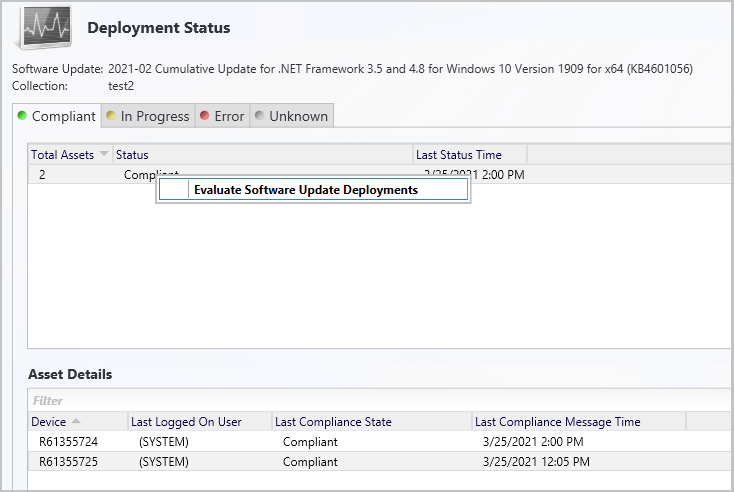
- Configuration Manager konsolunda İzlemeye>Genel Bakış>Dağıtımları'na gidin.
- Dağıtım durumunu izlemek istediğiniz yazılım güncelleştirme grubunu veya yazılım güncelleştirmesini seçin.
- Giriş sekmesinin Dağıtım grubunda Durumu Görüntüle'yi seçin.
- Cihazlar için belirli bir dağıtım durumuna veya Varlık Ayrıntıları bölmesinin altındaki tek bir cihaza sağ tıklayın.
- Yazılım güncelleştirme dağıtımları için bir değerlendirme döngüsü çalıştırmak üzere seçili cihazlara bildirim göndermek için Yazılım Güncelleştirme Dağıtımlarını Değerlendir'i seçin.
Nesneleri geçerli klasöre aktarma
(2010 sürümünde kullanıma sunuldu)
Configuration Manager konsolunda bir nesneyi içeri aktardığınızda, şimdi geçerli klasöre aktarılır. Daha önce Configuration Manager her zaman içeri aktarılan nesneleri kök düğüme yerleştirir. Bu yeni davranış uygulamalar, paketler, sürücü paketleri ve görev dizileri için geçerlidir.
Konsolda görev dizisi boyutuna bakın
(2010 sürümünde kullanıma sunuldu)
Configuration Manager konsolunda görev dizilerinin listesini görüntülediğinizde Boyut (KB) sütununu ekleyin. Sorunlara neden olabilecek büyük görev dizilerini tanımlamak için bu sütunu kullanın. Daha fazla bilgi için bkz. Görev dizisi ilkesinin boyutunu küçültme.
Görev dizisinde program adına göre sıralama
(Sürüm 1906'da kullanıma sunulmuştur)
Yazılım Kitaplığı çalışma alanında İşletim Sistemleri'ni genişletin ve Görev Dizileri düğümünü seçin. Görev dizisini düzenleyin ve Paketi Yükle adımını seçin veya ekleyin. Pakette birden fazla program varsa, açılan liste artık programları alfabetik olarak sıralar.
Uygulamalar düğümünde görev dizileri sekmesi
(Sürüm 1906'da kullanıma sunulmuştur)
Yazılım Kitaplığı çalışma alanında Uygulama Yönetimi'ni genişletin, Uygulamalar düğümüne gidin ve bir uygulama seçin. Ayrıntılar bölmesinde yeni Görev dizileri sekmesine geçin. Bu sekme, bu uygulamaya başvuran görev dizilerini listeler.
Gerekli güncelleştirmeleri detaylandırma
(Sürüm 1906'da kullanıma sunulmuştur)
Configuration Manager konsolunda aşağıdaki yerlerden birine gidin:
- Yazılım Kitaplığı>Yazılım Güncelleştirmeleri>Tüm Yazılım Güncelleştirmeleri
- Yazılım Kitaplığı>Windows Bakımı>Tüm Windows Güncelleştirmeleri
- Yazılım Kitaplığı>Office 365 İstemci Yönetimi>Office 365 Güncelleştirmeleri
En az bir cihaz için gereken herhangi bir güncelleştirmeyi seçin.
Özet sekmesine bakın ve İstatistikler'in altında pasta grafiğini bulun.
Cihaz listesinde detaya gitmek için pasta grafiğin yanındaki Görünüm Gerekli köprüsüne tıklayın.
Bu eylem sizi Cihazlar altında güncelleştirme gerektiren cihazları görebileceğiniz geçici bir düğüme götürür. Ayrıca, düğüm için listeden yeni koleksiyon oluşturma gibi eylemler de gerçekleştirebilirsiniz.
Not
21 Nisan 2020'den itibaren Office 365 ProPlus, Kuruluş için Microsoft 365 Uygulamaları olarak yeniden adlandırılıyor. Daha fazla bilgi için bkz. Office 365 ProPlus için ad değişikliği. Konsol güncelleştirilirken Configuration Manager konsolunda eski adın başvurularını ve destekleyici belgeleri görmeye devam edebilirsiniz.
Kayıt defterine göz atma penceresini ekranı kapla
- Yazılım Kitaplığı çalışma alanında Uygulama Yönetimi'ni genişletin ve Uygulamalar düğümünü seçin.
- Algılama yöntemine sahip dağıtım türüne sahip bir uygulama seçin. Örneğin, bir Windows Installer algılama yöntemi.
- Ayrıntılar bölmesinde Dağıtım Türleri sekmesine geçin.
- Dağıtım türünün özelliklerini açın ve Algılama Yöntemi sekmesine geçin. Yan Tümce Ekle'yi seçin.
- Ayar Türü'nüKayıt Defteri olarak değiştirin ve Gözat'ı seçerek Kayıt Defterine Gözat penceresini açın. Artık bu pencereyi ekranı kaplayabilirsiniz.
Görev dizisini varsayılan olarak düzenleme
Yazılım Kitaplığı çalışma alanında İşletim Sistemleri'ni genişletin ve Görev Dizileri düğümünü seçin. Düzenleme artık bir görev dizisi açılırken varsayılan eylemdir. Önceden varsayılan eylem Özellikler'di.
Uygulama dağıtımından koleksiyona gitme
- Yazılım Kitaplığı çalışma alanında Uygulama Yönetimi'ni genişletin ve Uygulamalar düğümünü seçin.
- Bir uygulama seçin. Ayrıntılar bölmesinde Dağıtımlar sekmesine geçin.
- Bir dağıtım seçin ve ardından Dağıtım sekmesindeki şeritteki yeni Koleksiyon seçeneğini belirleyin. Bu eylem, görünümü dağıtımın hedefi olan koleksiyona değiştirir.
- Bu eylem, bu görünümdeki dağıtımın sağ tıklama bağlam menüsünden de kullanılabilir.
çalışma alanını izleme
Koleksiyon değerlendirme süresi
(Sürüm 2111'de kullanıma sunulmuştur)
Bir koleksiyonu görüntülerken, daha önce sitenin koleksiyon üyeliğini değerlendirmek için geçen süreyi görebiliyorsunuz. Bu veriler artık İzleme çalışma alanında da kullanılabilir. Koleksiyon Değerlendirme düğümünün alt düğümlerinden birinde bir koleksiyon seçtiğinizde, ayrıntılar bölmesinde bu koleksiyon değerlendirme zamanı verileri görüntülenir.
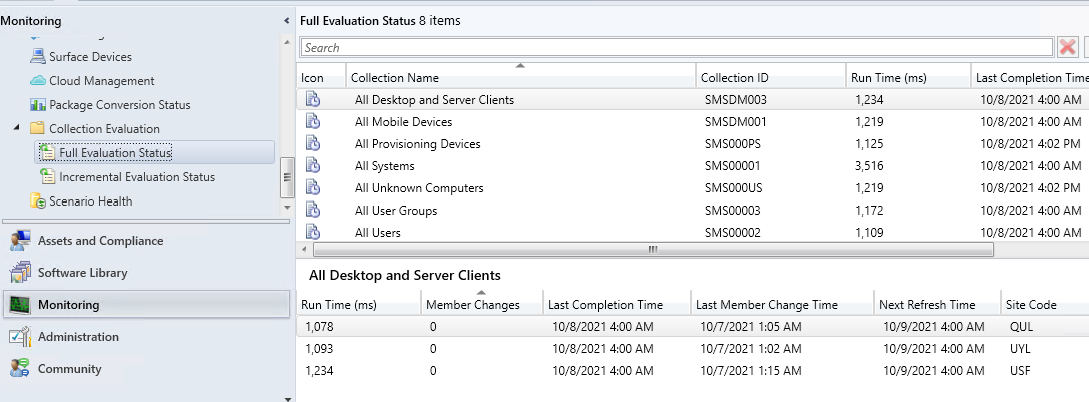
İstemci işlemleri için doğru adlar
(Sürüm 1906'da kullanıma sunulmuştur)
İzleme çalışma alanında İstemci İşlemleri'ni seçin. Sonraki Yazılım Güncelleştirme Noktasına Geçiş işlemi artık düzgün bir şekilde adlandırılmıştır.
Betikler için koleksiyon adını göster
(Sürüm 1906'da kullanıma sunulmuştur)
İzleme çalışma alanında Betik Durumu düğümünü seçin. Artık Koleksiyon Adı ve Kimliği listeledik.
İzleme durumundan içerik kaldırma
- İzleme çalışma alanında Dağıtım Durumu'nu genişletin ve İçerik Durumu'nu seçin.
- Listeden bir öğe seçin ve şeritte Durumu Görüntüle seçeneğini belirleyin.
- Varlık Ayrıntıları bölmesinde bir dağıtım noktasına sağ tıklayın ve Kaldır'ı seçin. Bu eylem bu içeriği seçili dağıtım noktasından kaldırır.
İzleme görünümlerindeki ayrıntıları kopyalama
Aşağıdaki izleme düğümleri için Varlık Ayrıntıları bölmesinden bilgileri kopyalayın:
İçerik Dağıtım Durumu
Dağıtım Durumu
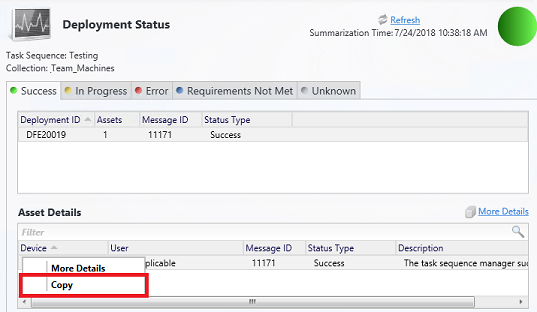
Yönetim çalışma alanı
Durum iletisi kısayolları
(Sürüm 2107'de kullanıma sunulmuştur)
Durum iletilerinin kısayolları Yönetim Kullanıcıları düğümüne ve Hesaplar düğümüne eklendi. Bir hesap seçin ve ardından Durum İletilerini Göster'i seçin.
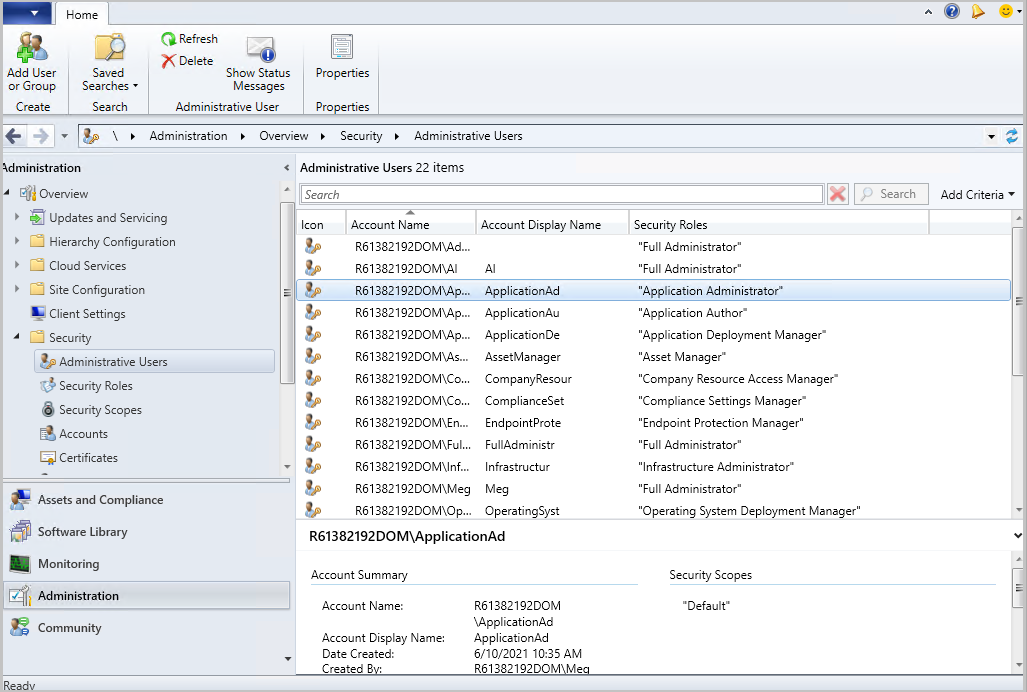
Bazı güvenlik düğümlerinin yönetim hizmetini kullanmasını etkinleştirme
Sürüm 1906'dan başlayarak Güvenlik düğümü altındaki bazı düğümlerin yönetim hizmetini kullanmasını etkinleştirebilirsiniz. Bu değişiklik konsolunun WMI yerine HTTPS üzerinden SMS Sağlayıcısı ile iletişim kurmasını sağlar. Daha fazla bilgi için bkz. Yönetim hizmetini ayarlama.
Sonraki adımlar
Geri Bildirim
Çok yakında: 2024 boyunca, içerik için geri bildirim mekanizması olarak GitHub Sorunları’nı kullanımdan kaldıracak ve yeni bir geri bildirim sistemiyle değiştireceğiz. Daha fazla bilgi için bkz. https://aka.ms/ContentUserFeedback.
Gönderin ve geri bildirimi görüntüleyin